Als uw MPEG-bestanden beschadigd zijn geraakt en u wilt weten hoe u dit probleem kunt oplossen, dan is hier de MPEG reparatie oplossing.
U kunt gemakkelijk beschadigde MPEG-bestanden repareren met de VLC-mediaspeler, de juiste MPEG-codec downloaden en de nieuwste versie van audio- en video stuurprogramma’s installeren.
Maar als u een directe oplossing wilt voor het repareren van beschadigde MPEG-video bestanden, dan kunt u de geavanceerde MPEG Reparatie Gereedschap gebruiken.
Daarnaast krijg je hier ook de volledige informatie over het MPEG-bestands formaat, wat de oorzaak is van corruptie van MPEG video bestanden, waarom het ontoegankelijk wordt en welke andere alternatieven kunnen worden ondernomen om repareren MPEG bestanden. Dus laten we beginnen…


* Free version of this program only previews repaired videos.
Oorzaken – Hoe het MPEG-bestand is beschadigd?
Hoe een beschadigd MPEG-bestand te repareren? (Aanbevolen)
Beste alternatieve methoden om repareren beschadigde MPEG-video bestanden
- Methode #1: MPEG-video’s repareren met VLC Media Player
- Methode #2: synchronisatie probleem van MPEG-bestand oplossen
- Methode #3: Enkele andere oplossingen om MPEG-video bestanden te repareren
MPEG-video bestandsindeling
MPEG-video bestandsindeling is een bestandsindeling die is ontwikkeld door de Expertgroep bewegende beelden. Er zijn verschillende merken camcorders en DSLR die video opnemen in het MPEG-video bestands formaat. Dit video bestands formaat wordt over het algemeen gebruikt om webfilms, films, animaties, enz. op te slaan.
De bestandsextensie van dit MPEG-bestand is.mpeg. Dit videobestandsformaat kan echter beschadigd of beschadigd raken of kapot gaan tijdens het downloaden van de video’s, het overzetten van videobestanden, virusinfectie, abrupte stroomuitval, het converteren van video’s, enz.
Welnu, in dat geval wordt het erg belangrijk om repareren beschadigde MPEG-bestanden.
Voordat we de fixes proberen om MPEG 4-video bestanden te repareren, laten we weten wat de eigenlijke oorzaak is van MPEG-bestandscorruptie.
Oorzaken – Hoe het MPEG-bestand is beschadigd?
Bestanden met betrekking tot codering en decodering zijn zeer gevoelig voor beschadiging of corruptie. Het MPEG-videobestandsformaat definieert verschillende coderingstechnieken om te comprimeren en over te dragen.
Hieronder volgen de veelvoorkomende redenen die ertoe kunnen leiden dat uw MPEG-video bestanden beschadigd raken of beschadigd raken en waardoor u repareren beschadigde MPEG-video bestanden:
- Slechte sector
- Als de mediaspeler wordt beëindigd zonder toestemming
- Apparaten met een slechte firewall-instellingen
- Onjuiste autorisatie
- Virusaanval
- Een groot aantal bestandsextensies
- Een MPEG-video bestand kopiëren vanaf een extern opslagapparaat
Gebruik de beste MPEG-reparatie Gereedschap om beschadigde MPEG-video’s te repareren
Er zijn veel manieren om kapotte MPEG-bestanden of de beschadigde MPEG-bestanden te repareren. U kunt de onderstaande oplossingen en kennis proberen hoe reparatie beschadigde MPEG video bestanden.
Maar een van de best aanbevolen Gereedschap is om te gebruiken MPEG Video Reparatie Gereedschap. Deze Gereedschap heeft alle specificaties en functies die elke beste reparatie Gereedschap zijn gebruikers te bieden heeft.
Het kan je helpen om repareren corruptie MPEG bestanden die zijn opgeslagen op de SD-kaart, geheugen kaart, USB-flashstation, externe harde schijf en meer. Het kan u helpen om de corruptie in de videoheader, frame, beweging, geluid, enz. Op te lossen.
Ja, deze MPEG-reparatie tool zal u zeker helpen de beste oplossing te vinden voor het repareren van beschadigde MPEG bestanden. Als u bereid bent om een kapot MPEG-bestand te repareren, dan kunt u de tool downloaden voor respectievelijk uw Windows en Mac OS via de onderstaande knoppen.
Deze Gereedschap heeft verschillende functies die uitstekend zijn, sommige zijn:
- Herstelt MPEG-video bestands formaten die beschadigd, kapot of ontoegankelijk zijn geworden.
- Repareert ook met virus geïnfecteerde MPEG-video bestanden
- Afgezien van MPEG, repareert het ook andere video bestandsindelingen zoals MOV, MP4, M4V, WMV, F4V, FLV, MKV, AVI, AVCHD,
- Biedt een voorbeeldoptie voordat u eindelijk het gerepareerde bestand in de gewenste map krijgt
- 100% veilig en zeker in gebruik.


* Free version of this program only previews repaired videos.
Volg de eenvoudige stappen van dit MPG-reparatie programma en los het op:
Stap 1: Download, installeer en start Video Reparatie software op uw systeem. Klik op 'Bestanden toevoegen' om beschadigde videobestanden toe te voegen.

Stap 2: Klik op de knop 'Reparatie' om het reparatie proces te beginnen. Dit begint het een voor een repareren van uw toegevoegde videobestanden.

Stap 3: U kunt op 'Preview' klikken om het gerepareerde videobestand in de software te bekijken en op de knop 'Gerepareerde bestanden opslaan' klikken om de gerepareerde video’s op de gewenste locatie op te slaan.

Hoe repareren beschadigde MPEG video bestanden? (Alternatieven)
Methode #1: MPEG-video’s repareren met VLC Media Player
Hier kunt u weten hoe repareren MPEG video bestanden met behulp van de VLC-media spelertoepassing:
- Allereerst moet u de VLC Media Player
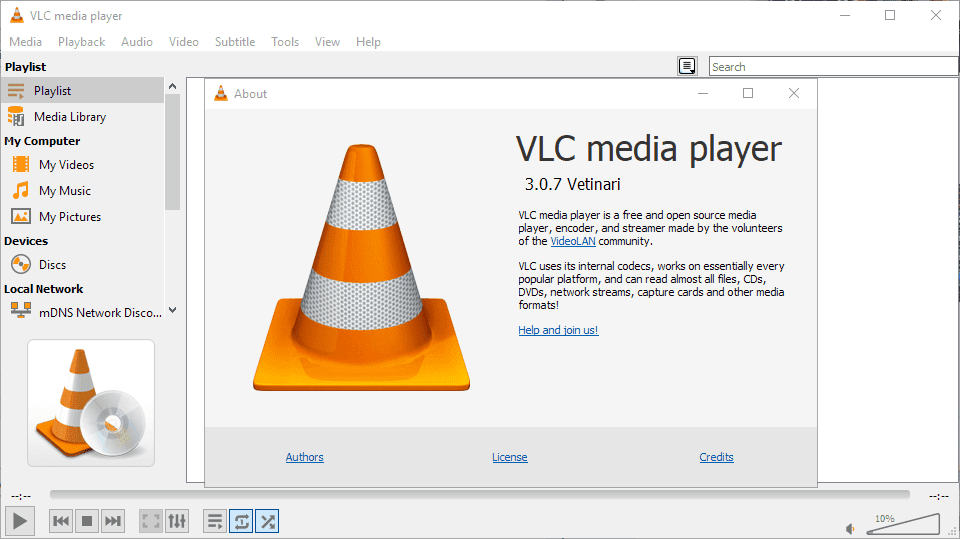
- Zorg er nu voor dat u de optie Converteren of Opslaan

- Na het selecteren moet u streams of invoerbestanden toevoegen die moeten worden getranscodeerd en vervolgens op Converteren of Opslaan
- Nu moet u in het deelvenster Converteren Window de bestandsnaam voor het doelvideobestand vermelden.
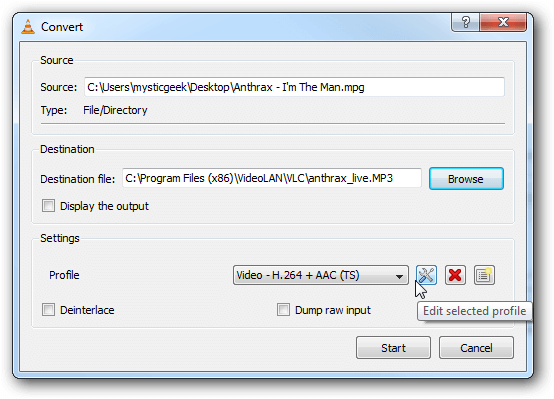
- Hierna moet u de gewenste invoercodec selecteren in de lijst met profielen.
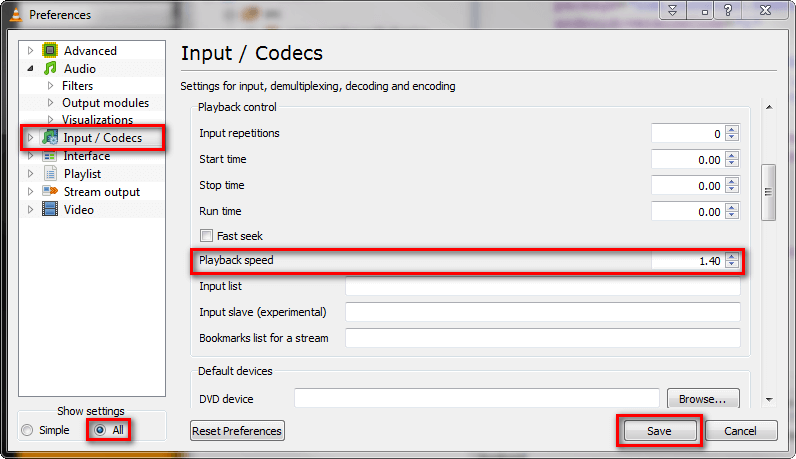
- Vervolgens hoeft u alleen maar op de optie ‘Geselecteerd profiel bewerken‘ te drukken om de instellingen van het opgegeven profiel te controleren of te bewerken.

- U kunt er vervolgens voor kiezen om een nieuw profiel toe te voegen of u kunt een profiel ook uit de lijst verwijderen.
- Ten slotte hoeft u alleen maar op de Beginnen optie te drukken.
OPMERKING: dit zal u helpen om repareren beschadigde MPEG video bestanden en de video die kan worden afgespeeld in de VLC-mediaspeler en andere mediaspelers ook. Als ze nog steeds niet zijn gerepareerd, kunt u ook de onderstaande MPEG-reparatiemethoden proberen.
Methode #2: synchronisatie probleem van MPEG-bestand oplossen
Het synchronisatie probleem betekent dat de video en audio niet overeenkomen tijdens het afspelen van een MPEG-videobestand. Dus om repareren MPEG-video’s, moet je Media Player Classic gebruiken. Dit is echter geen permanente oplossing, maar het kan uw video en audio synchroniseren en de video afspeelbaar maken. Volg dus de onderstaande stappen om de synchronisatie van audio en video te matchen:
- Eerst moet u de gewenste mediaspeler downloaden en vervolgens installeren.
- Vervolgens moet u de mediaspeler starten nadat u deze hebt geïnstalleerd en vervolgens het MPEG-media bestand afspelen dat moet worden gerepareerd.
- Klik vervolgens op Afspelen en ga vervolgens naar Audio en ga vervolgens naar het gedeelte Opties.
- Ten slotte moet u het vakje naast de Audio-tijdverschuiving aanvinken en vervolgens de tijd in milliseconden aanpassen.
Methode #3: Enkele andere oplossingen om MPEG-video bestanden te repareren
- Windows Media Player opnieuw installeren: Hiervoor moet u eerst het programma Windows Media Player uit het Configuratie scherm verwijderen. Start vervolgens de computer opnieuw op en download vervolgens de nieuwste versie van Windows Media Player. Hiermee wordt verwijderde video hersteld van Windows Media Player op Windows/Mac.
- Installeer de nieuwste versie van Microsoft DirectX opnieuw: deze wordt meegeleverd als onderdeel van Windows OS. U moet DirectX bijwerken door simpelweg het nieuwste servicepack van Windows-update toe te passen.
- Zorg ervoor dat u de juiste codec downloadt volgens het besturingssysteem en de multimediabestandsindelingen.
- Installeer de nieuwste versie van stuurprogramma’s voor video- en audioapparaten.
- Verifieer multimedia bestands typen bewegende beelden expertgroep zoals.mpeg,.mp2,.mpg,.mpa, mpv2,.mpe,.m3u, m1v die worden ondersteund door Windows Media Player.
Enkele veelvoorkomende fouten en hun oplossingen om MPEG-bestanden te repareren
Wanneer de gebruiker de MPEG-videobestanden afspeelt op de Windows Media Player, kunnen de volgende fouten optreden:
- Het bronfilter voor dit bestand kon niet worden geladen
- Kan de videostream niet afspelen: er is geen geschikte decompressor gevonden
- Kan het bestand niet afspelen. Het formaat wordt niet ondersteund
- Een MPEG-video wordt niet afgespeeld en u ontvangt mogelijk een foutmelding in de Mciqtz32.dll-module in PowerPoint
- Kan niet openen. Controleer of het pad en de bestandsnaam correct zijn en probeer het opnieuw
Deze fouten kunnen worden veroorzaakt door de onderstaande redenen:
- Het media spelerbestand is beschadigd of beschadigd
- Windows Media Player ondersteunt het specifieke video bestands formaat niet
- De video codec is niet geïnstalleerd
- De juiste codec is nog niet geïnstalleerd om de mediaspeler te ondersteunen
- Er is geen video- of audio apparaat aanwezig in het systeem
- Het juiste video- of audio stuurprogramma is niet geïnstalleerd of is uitgeschakeld.
Veel Gestelde Vragen:
Er is geen video tijdens het afspelen van MPEG-bestanden?
Het probleem met het afspelen van video kan worden opgelost door het DirectX-diagnoselogboek te controleren of door de stuurprogramma's bij te werken. Om DirectX te controleren, ga naar start >> Uitvoeren >> dxdig > ok en sla alle informatie op. Het dxdig.txt-bestand komt in het MPEG-zipbestand en geeft meer informatie om de video zichtbaar te maken.
Kan ik een schijnbaar corrupte MPEG herstellen?
Ja, u kunt schijnbaar corrupte MPEG-bestanden herstellen door simpelweg de professioneel aanbevolen software voor gegevens herstel van derden te gebruiken.
Hoe breng ik MPEG-bestanden over naar pc?
Door de onderstaande effectieve stappen te volgen, kunt u uw MPEG-video bestanden naar de pc overbrengen: 1. Sluit eerst uw opslagmedia met MPEG-bestanden op de computer aan. 2. Dubbelklik vervolgens op Deze pc en zoek uw opslagapparaat. 3. Dubbelklik hierna en open het. 4. Kopieer nu die MPEG-video bestanden van de opslagmedia en plak ze in een van de mappen van uw pc.
Hoe Open Je Een MPEG-bestand?
Om het MPEG-video bestand te openen, moet u dubbelklikken op uw video bestand. Nu wordt aan uw besturings systeem gevraagd welk programma u wilt gebruiken om het bestand te openen.
Welke programma's kunnen MPEG-bestanden openen?
U kunt uw MPEG-video's openen via onderstaande mediaspelers: 1. Apple QuickTime Player (Mac) 2. Microsoft Windows Media Player (Windows) 3. VideoLAN VLC Media Player (cross-platform).
Conclusie
Nou, ik hoop dat MPEG Bestand Reparatie Gereedschap je zal helpen repareren corrupte MPEG-bestanden zonder een bestand te verliezen. Dus, mis het niet om al deze methoden te proberen om uw beschadigde MPEG-videobestanden terug te krijgen.
De oplossing voor synchronisatiefouten helpt u bij het repareren en herstellen van MPEG video bestanden van uw opslagstation.
Zorg ervoor dat je altijd een extra kopie van MPEG-video bestanden hebt, zodat als je ene bestand beschadigd of beschadigd raakt, je nog steeds toegang hebt tot de video bestanden vanaf een andere bestemming waar je de kopie van die video’s al hebt opgeslagen.
Dat is alles….


Taposhi is an expert technical writer with 5+ years of experience. Her in-depth knowledge about data recovery and fascination to explore new DIY tools & technologies have helped many. She has a great interest in photography and loves to share photography tips and tricks with others.